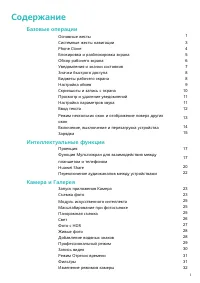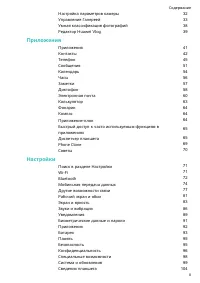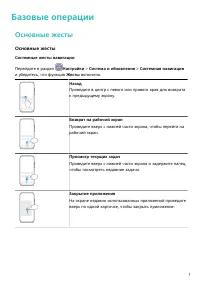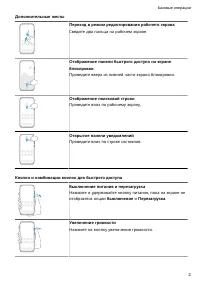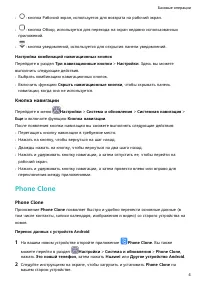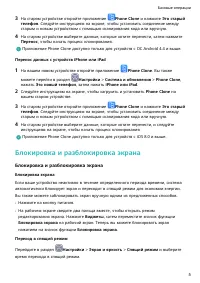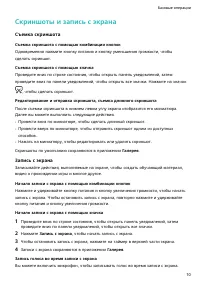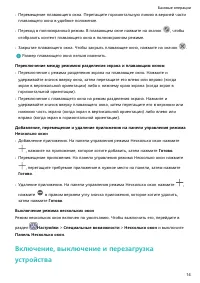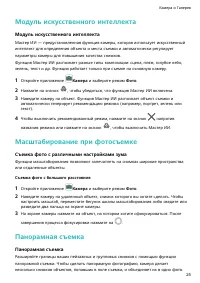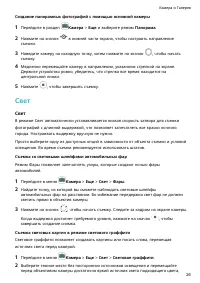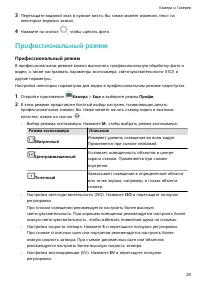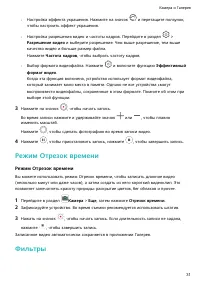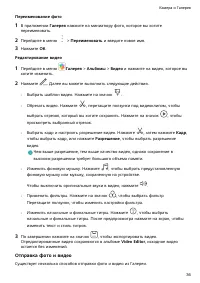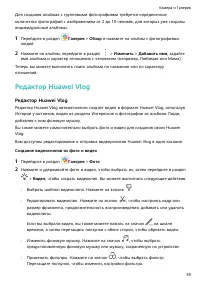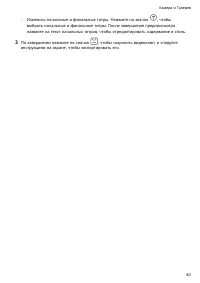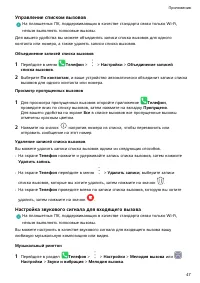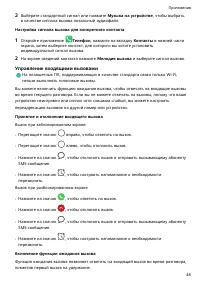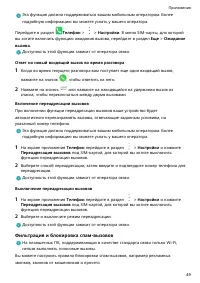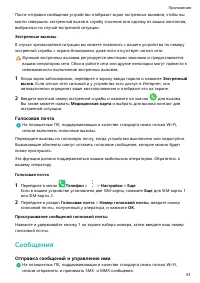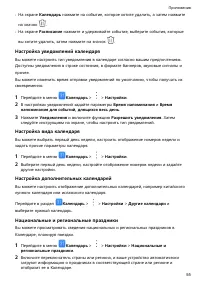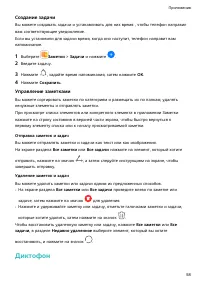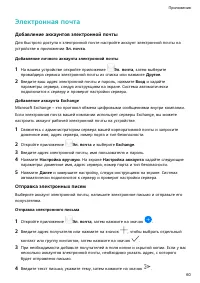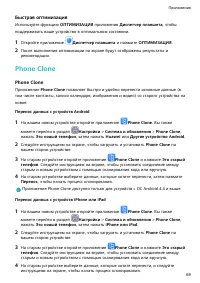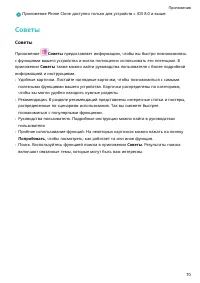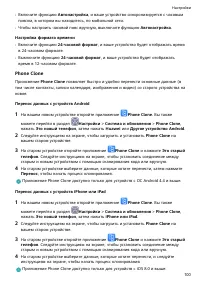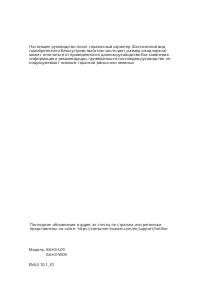Планшеты Huawei 10.4 53011UDW - инструкция пользователя по применению, эксплуатации и установке на русском языке. Мы надеемся, она поможет вам решить возникшие у вас вопросы при эксплуатации техники.
Если остались вопросы, задайте их в комментариях после инструкции.
"Загружаем инструкцию", означает, что нужно подождать пока файл загрузится и можно будет его читать онлайн. Некоторые инструкции очень большие и время их появления зависит от вашей скорости интернета.
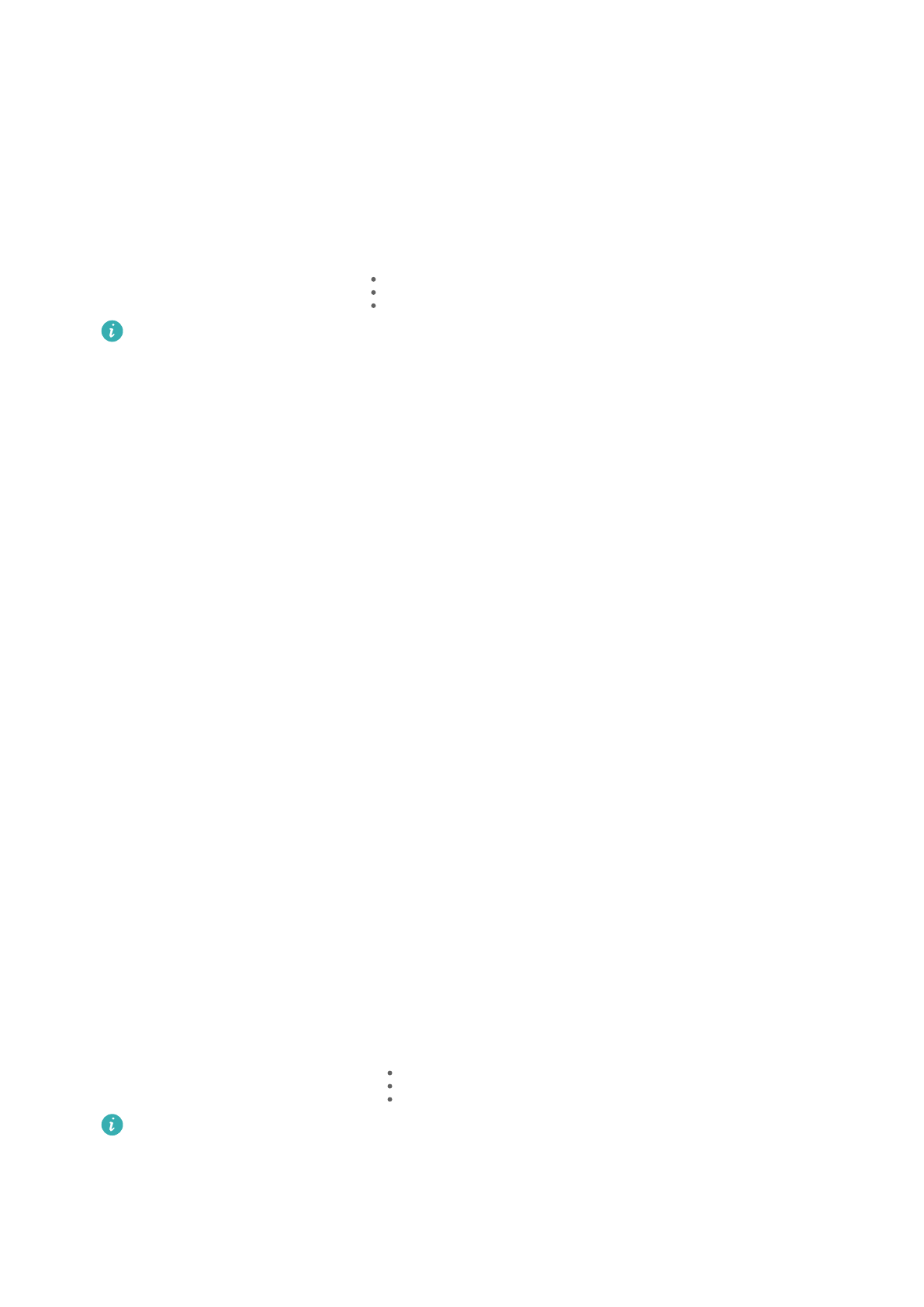
2
На экране Внешний накопитель вашего устройства нажмите USB-накопитель.
3
Нажмите РЕЗЕРВНОЕ КОПИРОВАНИЕ, выберите данные, резервную копию которых
хотите создать, и нажмите Резерв-ние.
4
Следуя инструкциям на экране, настройте пароль резервного копирования и
подсказку для пароля. Данные будут зашифрованы, затем будет создана резервная
копия. Для восстановления данных из зашифрованной резервной копии потребуется
ввести пароль.
Чтобы сбросить пароль, перейдите на экран резервного копирования в разделе USB-
накопитель, затем нажмите
> Сброс пароля.
Новый пароль будет действителен только для резервных копий, созданных
впоследствии.
Восстановление данных с USB-накопителя
1
Для передачи данных подключите USB-накопитель к вашему устройству напрямую с
помощью кабеля USB-OTG.
2
На экране Внешний накопитель вашего устройства нажмите USB-накопитель.
3
В списке ВОССТАНОВИТЬ ИЗ РЕЗЕРВНОЙ КОПИИ нажмите на резервную копию,
данные из которой вы хотите восстановить.
4
Выберите данные, которые хотите восстановить, нажмите Восстановить и введите
пароль в соответствующем поле.
Резервное копирование на устройство NAS
Вы можете создать резервную копию важных данных на устройстве NAS, которое
представляет собой сервер частного облачного хранилища. Устройства NAS
предоставляют папки общего доступа для сохранения резервных копий.
1
На экране Внешний накопитель вашего устройства нажмите Общая папка.
2
На вашем устройстве выполните поиск доступных устройств NAS в вашей сети Wi-Fi,
затем выберите устройство из списка результатов поиска, чтобы получить к нему
доступ.
3
Нажмите РЕЗЕРВНОЕ КОПИРОВАНИЕ, выберите данные, резервную копию которых
хотите создать, и нажмите Резерв-ние.
4
Следуя инструкциям на экране, настройте пароль резервного копирования и
подсказку для пароля. Данные будут зашифрованы, затем будет создана резервная
копия. Для восстановления данных из зашифрованной резервной копии потребуется
ввести пароль.
Чтобы сбросить пароль, перейдите на экран резервного копирования в разделе
Общая папка, затем нажмите
> Сброс пароля.
Новый пароль будет действителен только для резервных копий, созданных
впоследствии.
Восстановление данных с устройства NAS
1
На экране Внешний накопитель вашего устройства нажмите Общая папка.
Настройки
102
Характеристики
Остались вопросы?Не нашли свой ответ в руководстве или возникли другие проблемы? Задайте свой вопрос в форме ниже с подробным описанием вашей ситуации, чтобы другие люди и специалисты смогли дать на него ответ. Если вы знаете как решить проблему другого человека, пожалуйста, подскажите ему :)